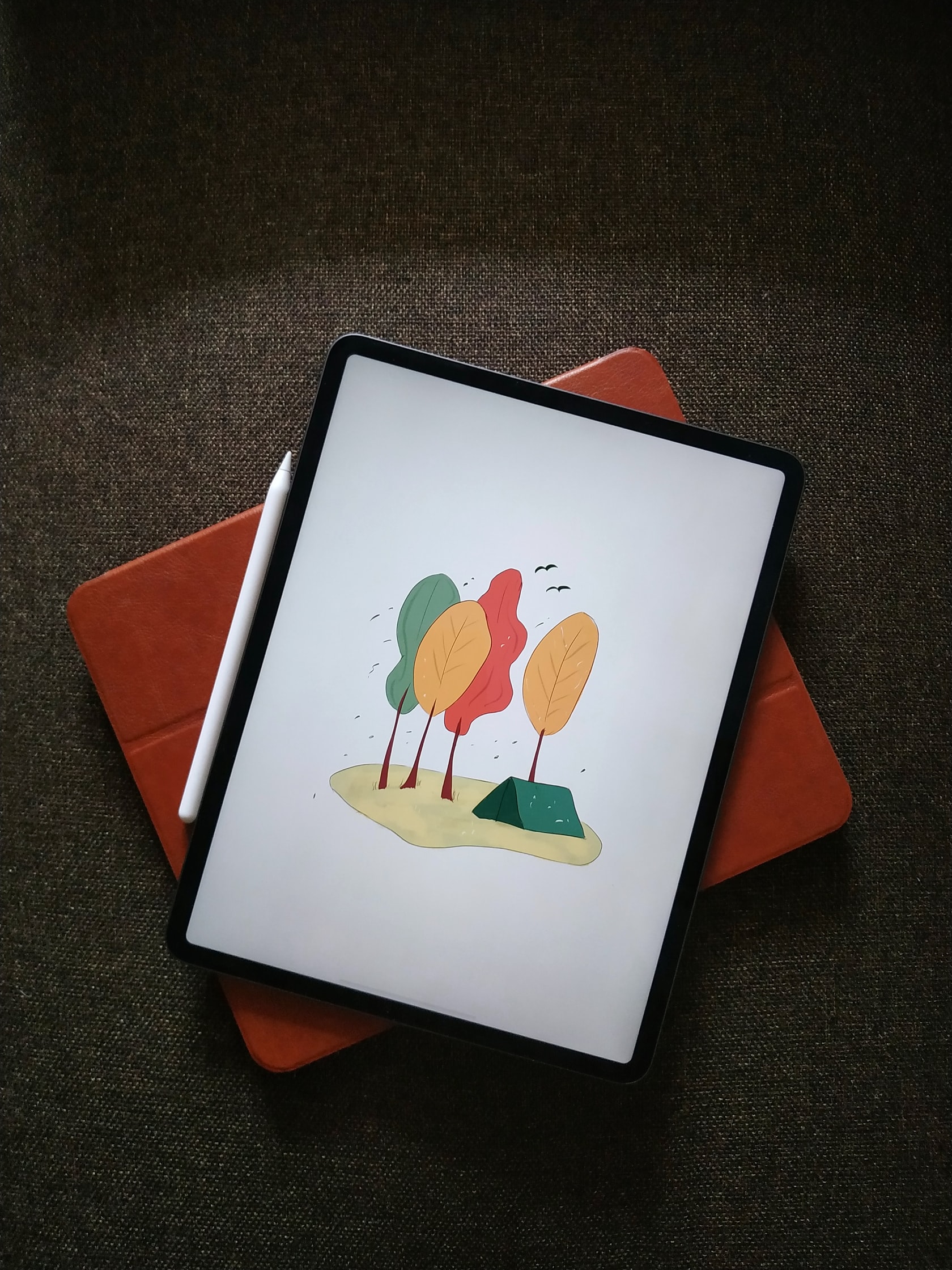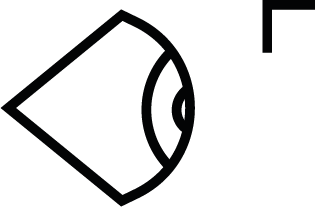- Zapnout tzv. anglický scribble - psaní tužkou do veškerých oken, vyhledávačů. Tento psaný text se automaticky promění v tištěné písmo.
- Ťuknutím apple pencil na vypnutý display se vám zapne rychlá poznámka. Která je nastavená na kreslení. V nových iPadech je to zapnuté automaticky. Ve starých s touch ID button potřebujete toto nastavit.
- Dělejte screenshoty tažením Apple Pencil z levého dolního rohu. A hned takový screenshot anotujte. U screenshotu stránky v safari dostanete na výběr udělat screenshot celé stránky! Což se velmi hodí při rešerších.
- Dělejte rychlé zápisky vytažením z pravého dolního rohu. Pomocí Apple Pencil. Můžete tak rychle zaznamenat ideu.
- Updatujte svoje kontrolní centrum. (Preferences > General > Control Center) Je to váš rychlý pomocník pro časté akce. Já mám přidáno např. Zvětšování textu, které můžete nastavit pro každou app zvlášť nebo pro celý systém. V nastaveních Accessibility si můžete zapnout dva super funkce a to "Smart Invert" barev, který používám zejména v noci, když si čtu PDFka a ty nemají v Knihách možnost černého pozadí a bíleho textu. Nebo tzv. "Reduce White Point" Po česky "redukce bílé barvy" taky v Accessibility (Zpřístupnění v ČJ). Taky mám přidaný rychlý diktafon a režim nízké spotřeby baterky.
- Všechny aplikace si sdružte do složek. A to podle workflow. Jednu aplikaci můžete mít totiž i ve čtyrech složkách. Takže např. Složka Modelování. Prezentace. Marketing. Social. KD (Kde můžete mít aplikaci jako Fotky, Concepts app, Notability pro poznámky atd..)
- Využívejte pro správu souborů FILES app. Přidejte si do ní i svůj server nebo oblíbený cloud jednoduše v bočné liště (tři tečky v kroužku) zmáčknete edit a server si přidáte. Taky si změňte vzhled na sloupce. Lépe se bude organizovat v ponárání se do struktury vašich souborů . Tip navíc: Do bočné lišty si přetahujte nejčastěji používáné složky.
- Vyhoďte přebytečné aplikace ze svého docku. Minimalizujte podněty. Minimalizujte množství apps na které koukáte. Všechny apps jsou totiž dohledatelné, když stáhnete prstem středem obrazovky, a dostanete tzv. vyhledávač - spotlight. kam můžete napsat název jakékoliv app a vyhledávač vám je nabídne. Stačí i pár písmen, je to chytré. Můžete je i napsat Apple Pencil (Viď tip 1). Druhá možnost je tzv. Library of apps. kde jsou všechny appky seřazené ve skupinách.
- Zredukujte veškeré notifikace. Vypněte je! Z a dejte je zobrazovat pouze v notifikačním centru. Zrušte jakékoliv vyskakování notifikací. V 90% jsou to jenom stroje, které se snaží získat vaši pozornost. Taky doporučuji zrušit přijímání SMS a hovorů na vašem iPadu. Oddělte ho od svého komunikačního média - telefonu. Mějte ho fakt pouze na práci. Notifikace a další lidé jsou rušivé podněty, které povětšině něco chtějí od nás, co ve 100% nebude to, na čem právě pracujete.
- Pro tip: Zapněte si "Stage Manager". Je to relativně nová funkce a je taky přidaná do Control center. Ještě víc pročistí iPad a minimalizuej rozptylování. Zejména když používate iPad např. s myškou nebo klávesnicí, což taky jde. Je to neocenitelná věc, když ipad připojujete USB-C na externí monitor. To taky doporučuji, pokud ho používate třeba na management, kalendář, anotace. Stage manager umožňuje rozdělit okná aplikací podle různých pracovních relacích, které děláte.
- Kopírujte a přilepujte text třemi prsty. Pokud označíte nějaký text
To jsou moje hlavné tipy, které vždy s každým klientem hned projdeme, když se vidíme nad iPadem. Protože těchto 10 malých věcí udělá velké divy ve vaší produktivitě.